2014.5 OPEL MOKKA radio
[x] Cancel search: radioPage 30 of 145
![OPEL MOKKA 2014.5 Manuale del sistema Infotainment (in Italian) 30Radio
■ Se il servizio radio sul traffico è at‐tivato, [ ] viene indicato sul display.
■ Se la stazione corrente non tra‐ smette informazioni sul traffico,
viene avviata automaticamente
un OPEL MOKKA 2014.5 Manuale del sistema Infotainment (in Italian) 30Radio
■ Se il servizio radio sul traffico è at‐tivato, [ ] viene indicato sul display.
■ Se la stazione corrente non tra‐ smette informazioni sul traffico,
viene avviata automaticamente
un](/manual-img/37/21317/w960_21317-29.png)
30Radio
■ Se il servizio radio sul traffico è at‐tivato, [ ] viene indicato sul display.
■ Se la stazione corrente non tra‐ smette informazioni sul traffico,
viene avviata automaticamente
una ricerca della stazione succes‐
siva che trasmette informazioni sul traffico.
■ Se viene trovata una stazione che trasmette informazioni sul traffico,
[TP] viene visualizzato sul display.
Volume traffico
Per regolare il volume dei notiziari sul
traffico, selezionate la voce di menù
Volume traffico . Sarà visualizzato il ri‐
spettivo sottomenù. Regolate l'impo‐
stazione come desiderato.
Ascolto dei soli annunci sul traffico
Attivare il servizio informazioni sul
traffico e abbassare completamente il
volume del sistema Infotainment.
Esclusione degli annunci sul traffico
Per escludere un annuncio sul traf‐
fico, per es. durante la riproduzione di
un CD/MP3:Premete il pulsante TP o selezionate
il pulsante a schermo Annulla nel
messaggio TP.
L'annuncio sul traffico viene annul‐
lato, ma il servizio informazioni sul
traffico rimane attivo.
Regolazione automatica del
volume Il sistema riceve costantemente infor‐
mazioni su ora e data correnti.
Se desiderate un aggiornamento au‐
tomatico delle impostazioni di ora e
data, attivate la voce di menù
Sincronizz. orologio RDS .
Se desiderate impostare manual‐
mente ora e data, disattivate la voce
di menù Sincronizz. orologio RDS .
Digital audio broadcasting Il Digital Audio Broadcasting (DAB) è
un sistema di trasmissione innovativo
e universale.Informazioni generali
■ Le stazioni DAB sono indicate dal nome del programma anziché dallafrequenza di trasmissione.
■ Con il DAB è possibile trasmettere diversi programmi radio (servizi) su
un'unica frequenza (ensemble).
■ Oltre ai servizi audio digitali di alta qualità, DAB è anche in grado di
trasmettere dati associati ai pro‐
grammi e una quantità di altri ser‐
vizi dati, tra cui informazioni sul per‐
corso e sul traffico.
■ Finché un dato ricevitore DAB è in grado di captare il segnale emessoda una stazione trasmittente (an‐
che se il segnale è molto debole) la
riproduzione audio è assicurata.
■ Non esiste il fading (indebolimento del suono) tipico della ricezione AM
o FM. Il segnale DAB viene ripro‐
dotto a volume costante.
■ Le interferenze causate da stazioni
su frequenze vicine (un fenomeno
tipico della ricezione AM e FM) non si verificano con il DAB.
Page 31 of 145

Radio31
Se il segnale DAB è troppo debole
per essere rilevato dal ricevitore, il
sistema passa allo stesso pro‐
gramma su un'altra stazione DAB o
FM.
■ Se il segnale DAB viene riflesso da
ostacoli naturali o edifici, la qualitàdi ricezione di DAB migliora, mentre in questi casi la ricezione AM o FM
risulta notevolmente compro‐
messa.
■ Quando è abilitata la ricezione DAB, il sintonizzatore FM del si‐
stema Infotainment rimane attivo in background e cerca continuamente
le stazioni FM con migliore rice‐
zione. Se è attivato TP 3 28, ven‐
gono prodotti gli annunci sul traffico della stazione FM al momento con
migliore ricezione. Disattivare TP
se la ricezione DAB non dovesse
essere interrotta dagli annunci sul
traffico FM.
Annunci DAB
Oltre ai programmi musicali, molte
stazioni DAB trasmettono anche an‐
nunci di varie categorie.Quando vi trovate nel menù princi‐
pale DAB, premete la manopola mul‐
tifunzione per aprire Menu DAB e poi
selezionate Annunci.
Se si attivano alcune o tutte le cate‐
gorie, il servizio DAB ricevuto al mo‐
mento è interrotto quando viene ef‐
fettuato un annuncio di queste cate‐ gorie.
Attivate le categorie desiderate.
Page 37 of 145
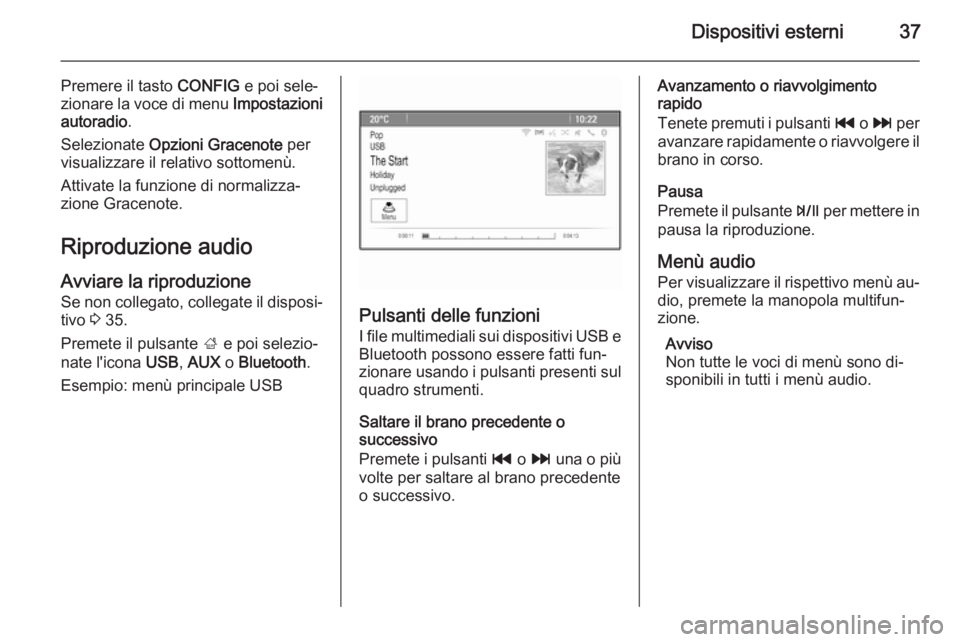
Dispositivi esterni37
Premere il tasto CONFIG e poi sele‐
zionare la voce di menu Impostazioni
autoradio .
Selezionate Opzioni Gracenote per
visualizzare il relativo sottomenù.
Attivate la funzione di normalizza‐
zione Gracenote.
Riproduzione audio
Avviare la riproduzione Se non collegato, collegate il disposi‐
tivo 3 35.
Premete il pulsante ; e poi selezio‐
nate l'icona USB, AUX o Bluetooth .
Esempio: menù principale USB
Pulsanti delle funzioni
I file multimediali sui dispositivi USB e
Bluetooth possono essere fatti fun‐
zionare usando i pulsanti presenti sul quadro strumenti.
Saltare il brano precedente o
successivo
Premete i pulsanti t o v una o più
volte per saltare al brano precedente o successivo.
Avanzamento o riavvolgimento
rapido
Tenete premuti i pulsanti t o v per
avanzare rapidamente o riavvolgere il brano in corso.
Pausa
Premete il pulsante T per mettere in
pausa la riproduzione.
Menù audio Per visualizzare il rispettivo menù au‐
dio, premete la manopola multifun‐
zione.
Avviso
Non tutte le voci di menù sono di‐
sponibili in tutti i menù audio.
Page 58 of 145

58Navigazione
quale direzione seguire quando ci si
avvicina ad un incrocio presso il quale si deve svoltare.
Premere il tasto CONFIG e poi sele‐
zionare la voce di menu Impostazioni
di navigazione .
Selezionare la voce di menù
Avvertimento guida per visualizzare il
rispettivo sottomenù.
Se desiderate che il display mostri au‐
tomaticamente la mappa quando ci si
avvicina alla successiva manovra di
svolta, attivate Avvertimento di guida
in menu primario .
Se desiderate che le manovre di
svolta vengano visualizzate in primo
piano, attivate Avvertimento di guida
in Mappa .
Eventi di traffico Il sistema di informazioni sul traffico
TMC riceve dalle stazioni radio TMC
tutte le informazioni sul traffico cor‐
renti. Queste informazioni sono in‐
cluse nel calcolo di un percorso.Impostazioni sul traffico
Premere il tasto CONFIG e poi sele‐
zionare la voce di menu Impostazioni
di navigazione .
Selezionare la voce di menù
Impostazioni traffico per visualizzare
il rispettivo sottomenù.
Per usare il sistema d'informazioni sul
traffico TMC, attivate la voce di menù
Eventi di traffico .Ricalcolo di un percorso attivo
Se durante la guida a destinazione
attiva si verifica un problema di traf‐
fico, il percorso può essere modifi‐
cato.
Selezionare Avvisa se disponibile un
tragitto migliore per visualizzare il re‐
lativo sottomenu.
Se desiderate che il percorso venga
modificato costantemente in base alla
situazione del traffico corrente, atti‐
vate Rotta basato sulla situazione del
traffico .
Scegliete tra Ricalcolo automatico e
Ricalcolo dopo conferma di un mes‐
saggio corrispondente.Eventi di traffico sulla mappa
Gli eventi di traffico possono essere
indicati sulla mappa mediante simboli
corrispondenti.
Selezionare Mostra Eventi di traffico
sulla Mappa per visualizzare il relativo
sottomenu.
Selezionare l'opzione desiderata.
Se è attivato Definiti dall'utente , fate
scorrere la lista ed attivate le catego‐
rie degli eventi di traffico che deside‐
rate visualizzare.
Page 64 of 145

64Riconoscimento del parlato
Non appena il riconoscimento del
parlato è pronto per l'inserimento vo‐
cale si ode un segnale acustico.
A questo punto è possibile pronun‐
ciare un comando vocale per attivare
direttamente una funzione del si‐
stema (come ad es. accendere una
stazione radio) o avviare una se‐
quenza di dialogo con diversi pas‐
saggi (ad es. inserire un indirizzo di
destinazione); vedere il "Funziona‐
mento mediante comandi vocali" di
seguito.
Al termine di una sequenza di dialogo il riconoscimento vocale si disattiva
automaticamente. Per avviare un'al‐
tra sequenza di dialogo si deve riatti‐
vare il riconoscimento del parlato.
Regolare il volume dei prompt vocaliPremete i pulsanti w o ─ a destra del
volante.
Interrompere un prompt vocale
Se siete utilizzatori esperti, potete in‐
terrompere un prompt vocale pre‐
mendo brevemente il pulsante w sul
volante.Si ode immediatamente un segnale
acustico e si può pronunciare un co‐
mando senza dover aspettare.
Annullamento di una sequenza di
dialogo
Esistono diverse possibilità per an‐
nullare una sequenza di dialogo e di‐
sattivare il riconoscimento del parlato:
■ Pronunciate " Annulla" o "Esci ".
■ Premete il pulsante n a destra del
volante.
Nelle situazioni seguenti l'annulla‐ mento di una sequenza di dialogo è
automatico:
■ Se non si pronunciano comandi per
un certo periodo di tempo (per im‐
postazione predefinita si è solleci‐
tati tre volte a pronunciare un co‐
mando).
■ Se si pronunciano comandi che non sono riconosciuti dal sistema
(per impostazione predefinita si è
sollecitati tre volte a pronunciare un comando corretto).Funzionamento mediante comandi
vocali
Il riconoscimento del parlato può
comprendere comandi pronunciati in modo naturale sotto forma di frasi o
comandi diretti che indicano un'a‐
zione.
Per i migliori risultati: ■ Ascoltate il prompt vocale e aspet‐ tate il segnale acustico prima di
pronunciare un comando o rispon‐
dere.
■ Pronunciate " aiuto" se volete ascol‐
tare di nuoto il prompt di aiuto per
la fase di dialogo corrente.
■ Il prompt vocale può essere inter‐ rotto premendo di nuovo il pulsante
w . Se desiderate pronunciare diret‐
tamente il vostro comando, pre‐
mete il pulsante w due volte.
■ Attendete il suono di conferma e quindi pronunciate il comando in
modo naturale. Nella maggior parte
dei casi, la velocità di riconosci‐ mento sarà superiore se le pause
saranno mantenute al minimo.
Usate comandi brevi e diretti.
Page 65 of 145
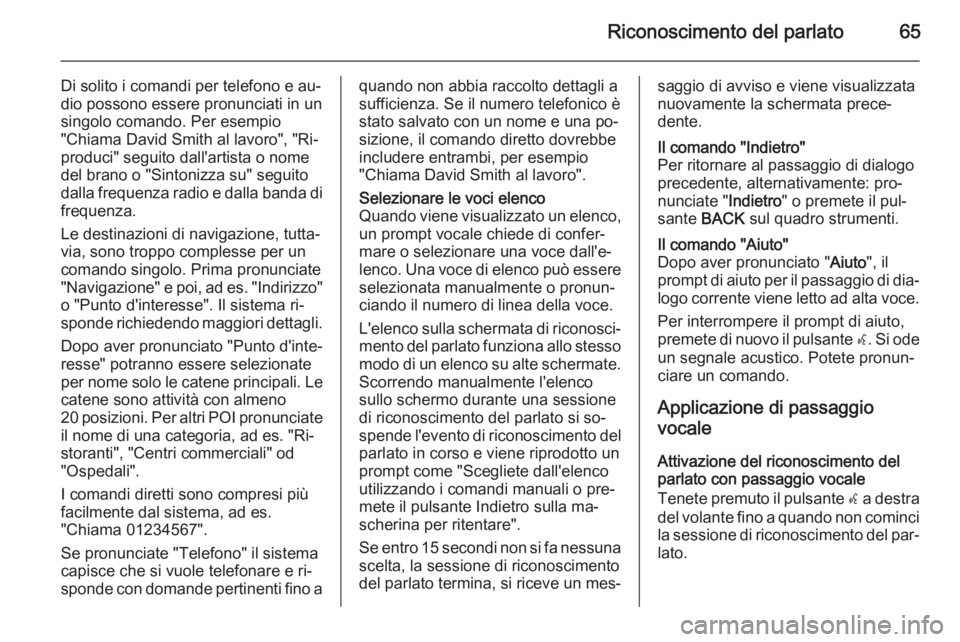
Riconoscimento del parlato65
Di solito i comandi per telefono e au‐
dio possono essere pronunciati in un singolo comando. Per esempio
"Chiama David Smith al lavoro", "Ri‐
produci" seguito dall'artista o nome
del brano o "Sintonizza su" seguito
dalla frequenza radio e dalla banda di
frequenza.
Le destinazioni di navigazione, tutta‐
via, sono troppo complesse per un
comando singolo. Prima pronunciate "Navigazione" e poi, ad es. "Indirizzo" o "Punto d'interesse". Il sistema ri‐
sponde richiedendo maggiori dettagli.
Dopo aver pronunciato "Punto d'inte‐
resse" potranno essere selezionate
per nome solo le catene principali. Le catene sono attività con almeno
20 posizioni. Per altri POI pronunciate il nome di una categoria, ad es. "Ri‐
storanti", "Centri commerciali" od
"Ospedali".
I comandi diretti sono compresi più
facilmente dal sistema, ad es.
"Chiama 01234567".
Se pronunciate "Telefono" il sistema
capisce che si vuole telefonare e ri‐
sponde con domande pertinenti fino aquando non abbia raccolto dettagli a
sufficienza. Se il numero telefonico è
stato salvato con un nome e una po‐
sizione, il comando diretto dovrebbe
includere entrambi, per esempio
"Chiama David Smith al lavoro".Selezionare le voci elenco
Quando viene visualizzato un elenco, un prompt vocale chiede di confer‐
mare o selezionare una voce dall'e‐
lenco. Una voce di elenco può essere
selezionata manualmente o pronun‐
ciando il numero di linea della voce.
L'elenco sulla schermata di riconosci‐
mento del parlato funziona allo stesso modo di un elenco su alte schermate.
Scorrendo manualmente l'elenco
sullo schermo durante una sessione
di riconoscimento del parlato si so‐ spende l'evento di riconoscimento del parlato in corso e viene riprodotto unprompt come "Scegliete dall'elenco
utilizzando i comandi manuali o pre‐ mete il pulsante Indietro sulla ma‐
scherina per ritentare".
Se entro 15 secondi non si fa nessuna scelta, la sessione di riconoscimento
del parlato termina, si riceve un mes‐saggio di avviso e viene visualizzata
nuovamente la schermata prece‐
dente.Il comando "Indietro"
Per ritornare al passaggio di dialogo precedente, alternativamente: pro‐
nunciate " Indietro" o premete il pul‐
sante BACK sul quadro strumenti.Il comando "Aiuto"
Dopo aver pronunciato " Aiuto", il
prompt di aiuto per il passaggio di dia‐ logo corrente viene letto ad alta voce.
Per interrompere il prompt di aiuto,
premete di nuovo il pulsante w. Si ode
un segnale acustico. Potete pronun‐
ciare un comando.
Applicazione di passaggio
vocale
Attivazione del riconoscimento del
parlato con passaggio vocale
Tenete premuto il pulsante w a destra
del volante fino a quando non cominci
la sessione di riconoscimento del par‐ lato.
Page 67 of 145
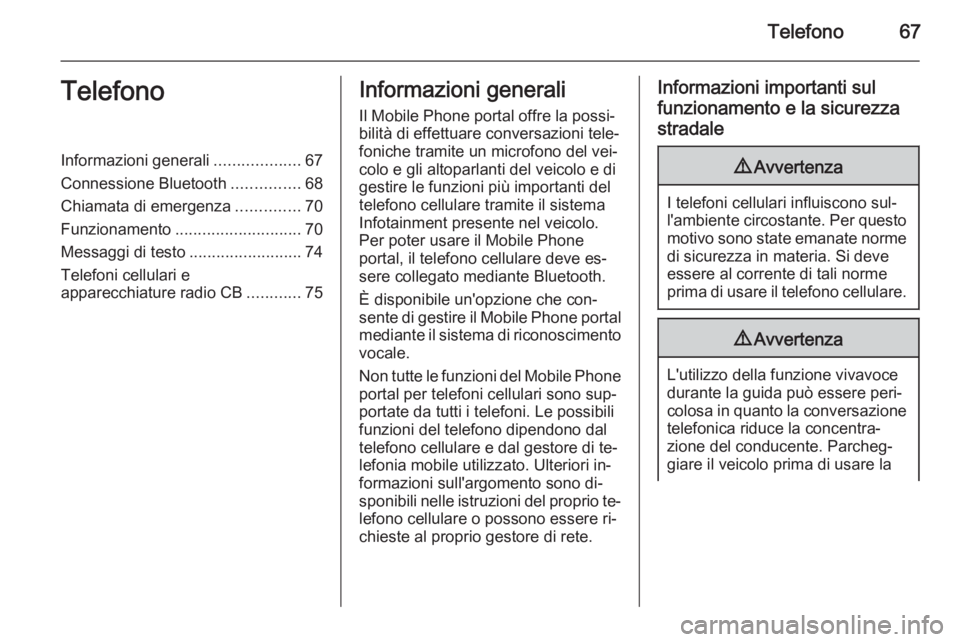
Telefono67TelefonoInformazioni generali...................67
Connessione Bluetooth ...............68
Chiamata di emergenza ..............70
Funzionamento ............................ 70
Messaggi di testo .........................74
Telefoni cellulari e apparecchiature radio CB ............75Informazioni generali
Il Mobile Phone portal offre la possi‐
bilità di effettuare conversazioni tele‐
foniche tramite un microfono del vei‐
colo e gli altoparlanti del veicolo e di
gestire le funzioni più importanti del
telefono cellulare tramite il sistema Infotainment presente nel veicolo.
Per poter usare il Mobile Phone
portal, il telefono cellulare deve es‐
sere collegato mediante Bluetooth.
È disponibile un'opzione che con‐
sente di gestire il Mobile Phone portal
mediante il sistema di riconoscimento
vocale.
Non tutte le funzioni del Mobile Phone portal per telefoni cellulari sono sup‐
portate da tutti i telefoni. Le possibili
funzioni del telefono dipendono dal
telefono cellulare e dal gestore di te‐
lefonia mobile utilizzato. Ulteriori in‐
formazioni sull'argomento sono di‐
sponibili nelle istruzioni del proprio te‐
lefono cellulare o possono essere ri‐
chieste al proprio gestore di rete.Informazioni importanti sul
funzionamento e la sicurezzastradale9 Avvertenza
I telefoni cellulari influiscono sul‐
l'ambiente circostante. Per questo motivo sono state emanate norme
di sicurezza in materia. Si deve
essere al corrente di tali norme
prima di usare il telefono cellulare.
9 Avvertenza
L'utilizzo della funzione vivavoce
durante la guida può essere peri‐
colosa in quanto la conversazione telefonica riduce la concentra‐
zione del conducente. Parcheg‐
giare il veicolo prima di usare la
Page 68 of 145
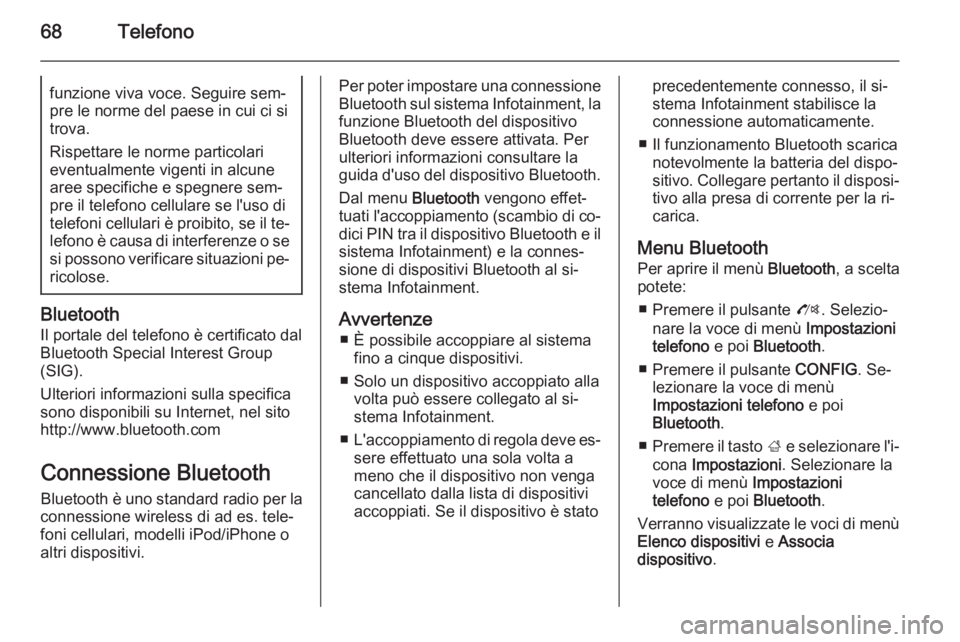
68Telefonofunzione viva voce. Seguire sem‐pre le norme del paese in cui ci si
trova.
Rispettare le norme particolari
eventualmente vigenti in alcune
aree specifiche e spegnere sem‐
pre il telefono cellulare se l'uso di
telefoni cellulari è proibito, se il te‐ lefono è causa di interferenze o se
si possono verificare situazioni pe‐
ricolose.
Bluetooth
Il portale del telefono è certificato dal
Bluetooth Special Interest Group
(SIG).
Ulteriori informazioni sulla specifica
sono disponibili su Internet, nel sito
http://www.bluetooth.com
Connessione Bluetooth
Bluetooth è uno standard radio per la
connessione wireless di ad es. tele‐
foni cellulari, modelli iPod/iPhone o
altri dispositivi.
Per poter impostare una connessione
Bluetooth sul sistema Infotainment, la
funzione Bluetooth del dispositivo
Bluetooth deve essere attivata. Per
ulteriori informazioni consultare la
guida d'uso del dispositivo Bluetooth.
Dal menu Bluetooth vengono effet‐
tuati l'accoppiamento (scambio di co‐ dici PIN tra il dispositivo Bluetooth e il
sistema Infotainment) e la connes‐
sione di dispositivi Bluetooth al si‐
stema Infotainment.
Avvertenze ■ È possibile accoppiare al sistema fino a cinque dispositivi.
■ Solo un dispositivo accoppiato alla volta può essere collegato al si‐
stema Infotainment.
■ L'accoppiamento di regola deve es‐
sere effettuato una sola volta a
meno che il dispositivo non venga
cancellato dalla lista di dispositivi
accoppiati. Se il dispositivo è statoprecedentemente connesso, il si‐
stema Infotainment stabilisce la
connessione automaticamente.
■ Il funzionamento Bluetooth scarica notevolmente la batteria del dispo‐
sitivo. Collegare pertanto il disposi‐ tivo alla presa di corrente per la ri‐
carica.
Menu Bluetooth Per aprire il menù Bluetooth, a scelta
potete:
■ Premere il pulsante O. Selezio‐
nare la voce di menù Impostazioni
telefono e poi Bluetooth .
■ Premere il pulsante CONFIG. Se‐
lezionare la voce di menù
Impostazioni telefono e poi
Bluetooth .
■ Premere il tasto ; e selezionare l'i‐
cona Impostazioni . Selezionare la
voce di menù Impostazioni
telefono e poi Bluetooth .
Verranno visualizzate le voci di menù Elenco dispositivi e Associa
dispositivo .